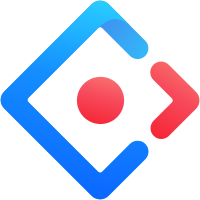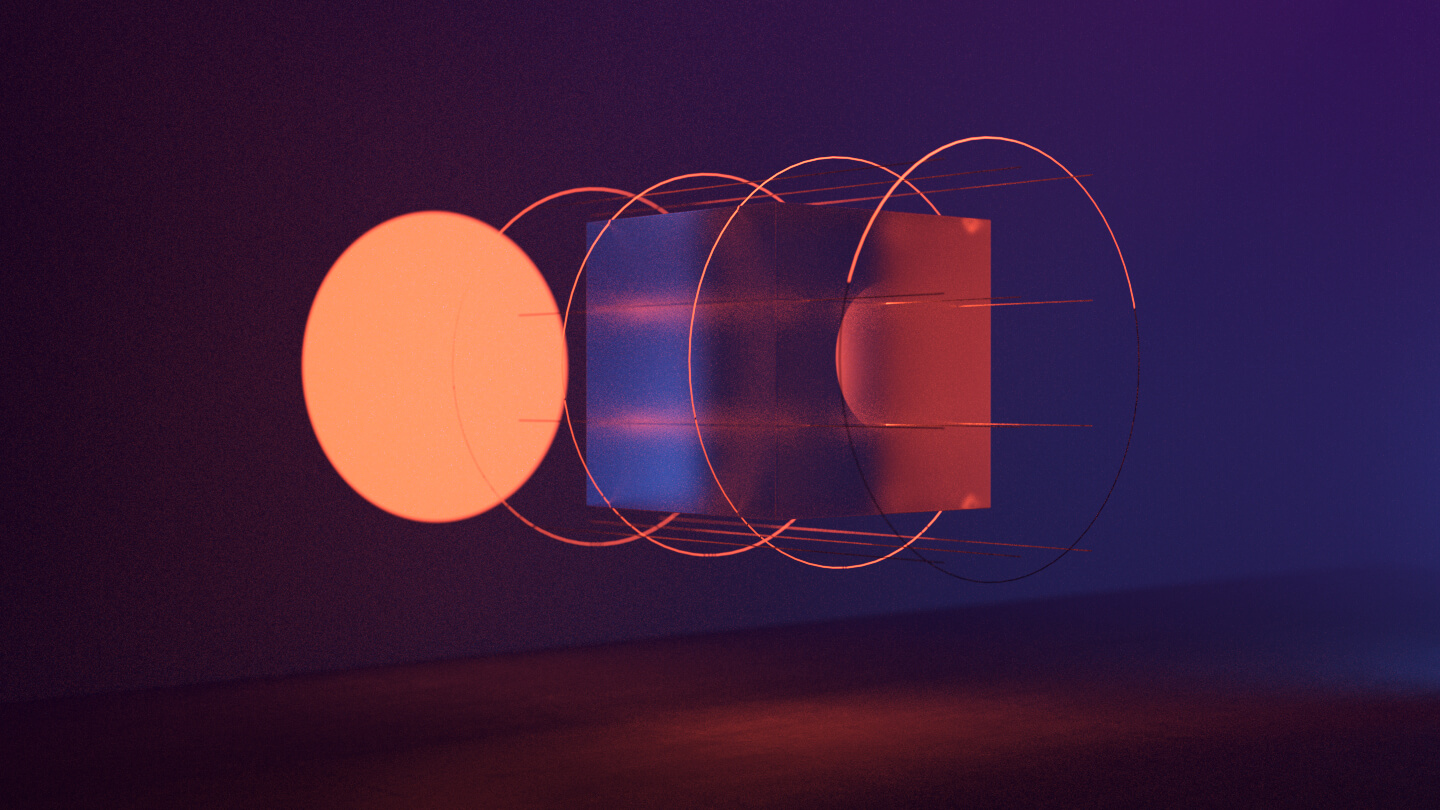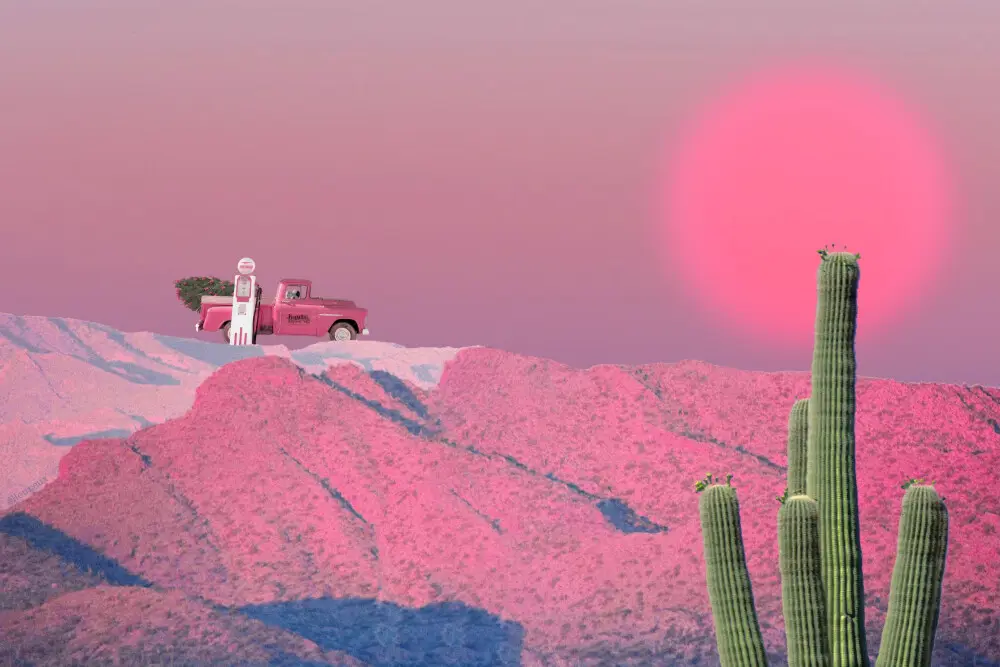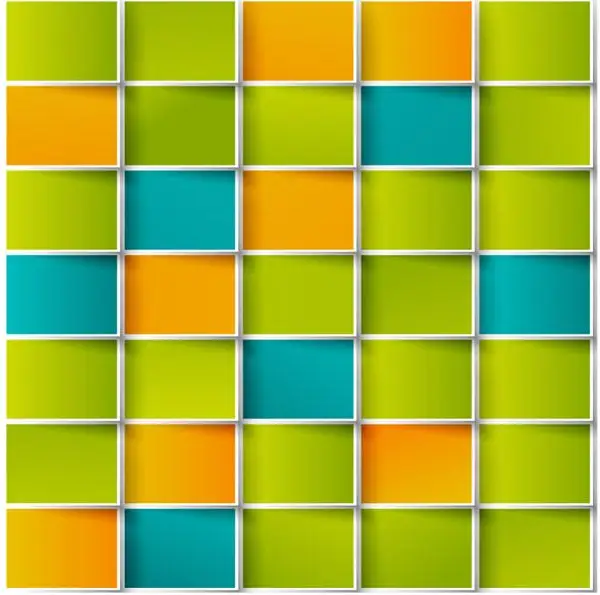CSS几种水平垂直居中方法
前言
今天我们讲一个简单而又常用的问题:居中问题。
对于我们绝大多数人来说,对称是一种美,包括我们身边的各种事物,甚至说我们自己本身,都是对称的。既然说到对称,那我们也很容易引申出居中这一概念。
在前端设计中,居中也是一个很普遍的需求。当然,实现居中的方法也是层出不穷,只有你想不到,没有前端工程师做不到的哈哈哈。因此,本文章将总结一些常用的元素居中方法。
常用的元素居中方法
根据自己的理解和日常的使用,我主要总结了 8 种居中方法,读者可以根据自己的需求自行选取。
- absolute + 负 margin
- absolute + margin: auto
- absolute + calc
- absolute + transform
- text-align + vertical-align + line-height
- 基于 table 布局
- 基于 grid 布局
- 基于 flex 布局
首先我们先定义两个元素,即:父元素(容器) container 和 子元素 element。其 html 组织形式如下所示,后续也将不再重复赘述这一部分。
1 | <div class='container'> |
absolute + 负 margin
我们都知道 position: absolute 是绝对位置,其提供了 left、right、top、bottom 等参数来进行元素的定位。如果有不了解的建议去查看我的另外一篇文章。
因为 absolute 需要一个基准父元素,因此我们可以给父元素的 position 属性设置为 relative,这样让子元素的定位基准为该父元素。
此外,我们还知道 left、top 偏移是基于子元素的左上角和父元素的左上角的位置关系,如果把这两个值都设置为 50%,那么实际情况是子元素的左上角在父元素的正中间。显然,这并不是居中,所以可以再让子元素朝着 left 和 top 方向移动负的自身一半长度和宽度的距离。代码如下:
1 | .container { |
从上面的效果图可以看出,橙色的方块确实实现了水平和垂直方向的居中。然而,这种方法的缺点也比较明显,即必须事先知道元素的宽高,才能实现负 margin 值的设定。
absolute + margin: auto
第二种方法也是基于 absolute 和 margin 的,但是我们知道 margin: auto 可以实现剩余空间的平均分配。
当没有设置宽高时,把 left、right、top、bottom 属性设置为 0 时,子元素会被拉伸到和父元素一样的大小。然而,当我们后续把一定宽高的子元素扔进去,并利用 margin: auto,就可以实现上下左右剩余空间的平均分配,从而实现子元素的居中显示。(如有不理解的建议去了解一下盒子模型的 margin: auto原理 和 absolute 定位的原理)。代码如下:
1 | .container { |
上图的效果满足我们的需求,并且这种方法对子元素的移动并不基于子元素的宽高,是一种较为优雅且普适的方法。
absolute + calc
这种方法十分类似于第一种方法。然而,使用 calc() 就不需要像第一种方法一一定义 margin-top 和 margin-right 了,只需要直接将 top 和 left 中设置为移动到正中心的距离即可。代码如下:
1 | .container { |
但是,这种方法虽然比第一种方法看起来更为简便,但是缺点也相同:必须事先知道元素的宽高,才能实现 top、left 值的设定。
absolute + transform
第四种方法还是基于 absolute 定位,但是 CSS3 新特性 transform 中的 translate 属性也可以设置百分比,其值是基于自身的宽高。因此,可以将 translate 设置为 -50%,实现居中。代码如下:
1 | .container { |
这种方法的好处更加显而易见:定位移动都是基于百分比的,不依赖元素的宽高。这种方法也是比较优雅且普适的。
text-align + vertical-align + line-height
我们知道 text-align: center 能够让元素中的文字水平居中。当然这只是它的其中之一作用,当我们在块级元素下使用 text-align: center,可以使得包含在其中的行内元素或行内块元素水平居中对齐,也就可以实现所需要的水平居中了。
vertical-align: middle 对于其子元素而言,就是让子元素的垂直中心点与行框盒子基线往上 1/2 x-height 处对齐。这里涉及到一个 x-height 比较复杂,如果你对此感兴趣,可以参考张鑫旭大佬的文章:CSS深入理解vertical-align和line-height的基友关系。
如果你并不想了解太多,那么简单来说,vertical-align: middle 就是为了让子元素垂直居中,但是它在垂直方向上居中位置是和一行文字的正中间心对齐,然而一行文字的高度就是line-height。所以如果巧妙地把父元素的 line-height 设置为父元素的高度值,再使用 vertical-align: middle,就可以实现子元素的垂直居中!
vertical-align还有其他的可选值,如 top、bottom、baseline 等,意思就是分别让子元素的 top、bottom、baseline 位置和行内文字的 top、bottom、baseline位置对齐。这里涉及到行内文字的相关的知识,建议学习一下,不然没办法理解。(教程:line-height详解)
废话不多说,暂不谈 top、bottom、baseline 等,回到我们的居中!代码如下:
1 | .container { |
我在上面的图片中特地加了一个 “ X ” 字母,其实也可以看出来,line-height 设置为父元素的高度后,行内文字 X 的垂直方向正中心就在父元素的垂直居中位置,所以我们的子元素(紫色方块)与之对齐,从而达到了垂直的居中。
这种方法的好处就是也不依赖于子元素的宽高,但是从上面分析的过程也能看出来这个方法有些麻烦且不易于理解。
基于 table 布局
CSS 提供了 table 属性,因此我们可以把父容器类比为 table 中的每一个 table—cell,并让其内部元素的垂直和水平方向都设置为居中,从而实现居中效果。代码如下:
1 | .container { |
这种方法不依赖于子元素,而且灵活性和兼容性都比较高,是一种优雅且普适的方法!
基于 grid 布局
既然第六点提到了利用 table 属性,那么自然而然地也可以想到最新的 grid 布局。使用这种方法也很简洁方便,逻辑简单易理解,只需要设置 justify-self: center 和 align-self: center 属性即可。代码如下:
1 | .container { |
使用 grid 布局也是一种很优雅的方法!可能唯一的不足就是浏览器兼容问题,不过目前绝大多数浏览器都能够兼容 grid 布局了,所以问题不大!
8、基于 flex 布局
最后一个出场自然应该是压轴的重量角色!没错,所谓万能的flex 布局!
flex 布局强大的灵活性能够解决很多问题,也让很多原本复杂的布局问题都变得 so easy !因此,我们只需要设置 justify-content: center 和 align-items: center 即可实现内部子元素的水平居中和垂直居中。代码如下:
1 | .container { |
没什么多说的,flex 布局 yyds !
总结
本文一共介绍了 8 种元素居中的方法,每个方法各有各的优点和缺点,可以根据实际情况按需使用。
很感谢你能看到这里!谢谢~
参考资料: (衷心感谢各参考资料提供的帮助)